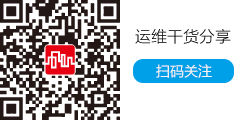一、“窗口”還是3D的爽
Windows Vista提供了一個Flip 3D功能,可使用“Win+Tab”組合鍵,將已打開的桌面窗口切換成堆疊的3D顯示方式,還可以顯示相應運行窗口的詳細信息。這個既漂亮又實用的3D窗口可是Windows Vista的最大特色,如此超炫的功能怎能放過!
1.任務切換3D化
運行Topdesk的安裝程序,設置好安裝路徑后,在選擇默認的任務切換模式窗口中,可看到其中的“Filp”模式,就是仿Vista的3D菜單界面。而“spatial”模式則是將窗口按大小成比例排列,另外的“Grid”模式是將窗口按數量成比例排列。我們要的是3D窗口,這里當然要選擇Filp模式。
點擊“下一步”,選擇切換3D菜單的快捷鍵,使用默認的“ALT+tab”鍵即可。如果系統中其它軟件也在使用這個快捷鍵,則應先將該軟件的相應快捷鍵進行更換,否則會出現沖突。
再點擊“下一步”,來到選擇性能模式窗口,其中一共列出了4個模式。這里建議選擇默認的第一項,它可使效果和性能達到最佳的平衡,最后點擊“下一步”,完成軟件安裝。
一些漢化、綠色版軟件可能無法實現Filp 3D效果,這時就只能在“性能模式”選項中使用其它模式,來適應這些軟件的使用要求了。
2.使用設置很順手
安裝結束后,Topdesk會彈出注冊對話框,選擇“Continue Trial”即可使其以圖標形式隱藏在系統托盤中。現在,試著按下“Alt+Tab”組合鍵,你看到了什么?這不就是Windows Vista中那個超炫的3D窗口嗎,漂亮的界面完全可以“以假亂真”。
如果對使用的快捷鍵或性能模式選擇不滿意,這時就可右擊系統托盤中的Topdesk圖標,選擇“Options”命令。在彈出的選項設置窗口中,切換到“User Input”標簽,在這里對所有的窗口、未最小化窗口,或當前運行程序顯示在任務欄中的快捷鍵等進行更改設置。
如果嫌設置繁瑣,可通過按下默認的F11鍵,將所有顯示窗口直接隱藏到任務欄,這與Windows XP中的“顯示桌面”是一樣的。
除使用快捷鍵外,軟件還支持設置鼠標熱區,直接點擊就可實現上述功能。只要在“User Input”標簽下的“Mouse Hotspor Actions”項中進行設置即可。另外,切換到“Performance”標簽欄,則可對之前設置的性能模式進行重新更改,方便不同用戶對顯示畫面的不同要求。
在“Performance”標簽欄下,還可對預覽圖的刷新方式進行調節,要注意如果選擇“實時同步顯示”模式,會使系統運行速度減慢,配置較低的朋友還是不要選用為妙。
二、幾乎完美的Vista主題
僅有一個3D窗口,似乎還不能顯出濃厚的Windows Vista“味道”,不妨借助Vista Inspirat Shell Pack(以下簡稱Inspirat),讓系統從桌面到圖標都完美的將Windows Vista展現出現。
1.軟件安裝很簡單
軟件安裝很簡單,只需在選擇安裝組件時,根據實際需要略做選擇即可。安裝完成后,重新啟動電腦,一個嶄新的Windows Vista界面變誕生了。不過先別高興,在默認情況下,Dock會出現在桌面的正上方居中位置,且圖標比較大,如果桌面圖標太多,就會出現相互遮掩的問題,此時應將側邊欄調整到桌面右側相對空閑的位置。
2.合理設置更直觀
將鼠標移動到側邊欄上,選項圖標會自動放大,并且在下方會顯示出該選項的信息,找到并點擊“Configure Dock”選項,就可打開Dock設置窗口。在“Appearance”標簽下,拖動“Dock Size”的滑塊可改變側邊欄大小,“Magnified Size”則是改變顯示選項圖標的大小,根據桌面比例作適當調整即可。
比如這里,我將“Positiln on Screen”后的下拉選單更改為“Right”后,側邊欄就移動到桌面右側了,將其下方的下拉選單選擇為“Align Top”,就會將側邊欄置頂放置。此外還可像Windows Vista一樣,通過向左拖動“Background”處的滑塊,來增加側邊欄的透明度。
如果想為側邊欄添加項目,比如時鐘顯示,可在對話框中,點擊“Create”菜單下的“Clock”選項進行時鐘顯示的添加,這里還有幾個不錯的選項都可以添加到側邊欄中。
當前運行的程序,會自動出現在側邊欄中,利用與此即可方便的快速切換任務。